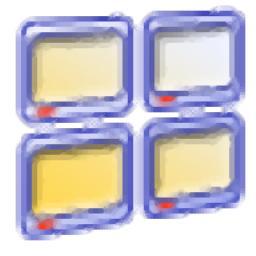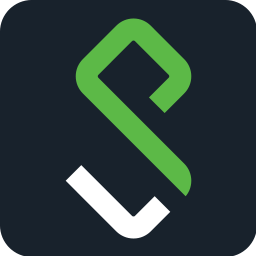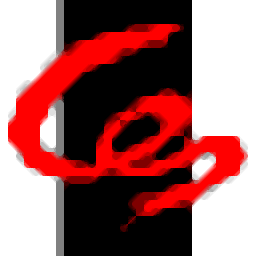
勤哲excel服务器2016
v12.0.46 完美大小:111.05 MB 更新:2023/03/18
类别:服务器区系统:WinXP, Win7, Win8, Win10, WinAll
分类分类
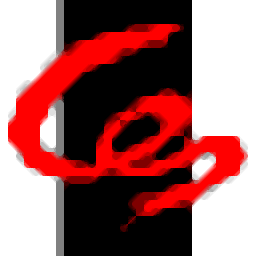
大小:111.05 MB 更新:2023/03/18
类别:服务器区系统:WinXP, Win7, Win8, Win10, WinAll
勤哲Excel服务器是一个面向最终用户的信息系统设计工具与运行平台,它将电子表格软件(微软Excel,或金山WPS)和大型数据库管理系统 MS SQL Server结合起来,在这个平台上,用户可以充分发挥 Excel的应用水平,通过定义数据项、数据表、表间公式、工作流等,实现管理意图,轻松、快速地构建能够适应变化的ERP、OA、CRM、SCM等管理信息系统;Excel服务器的基本理念是“用户自主”,用户只要懂业务、会Excel,就可以自主构建企业信息系统,不需要依赖软件公司或外部咨询顾问,企业依靠自身的力量,就可以完成系统的构建、实施和后续的维护改进;信息化中遇到的各种课题,例如,业务流程的设置和改变、和已有的软件数据库的集成、和已有其它系统的集成、让无法固定坐在电脑前的外勤员工通过短信使用系统、通过电子邮件提醒待办事宜、集成即时通讯、既管理数据也管理文档、和CAD软件接口,等等,Excel服务器都提供了相应的满足这些需求的功能;利用Excel服务器构建信息系统的过程,是一个创造的过程。用户将自身对于业务管理的经验、思考和愿望,通过Excel服务器平台提供的功能,表达出来,固化到一个信息系统中,通过系统的运行推动企业管理变革和运营效率的提升,这个过程充满创造的乐趣,会带来意想不到的满足和成就感;Excel服务器的用户遍布各行各业,以及多个国家和地区,许多用户利用Excel服务器平台成功建立了本单位的信息系统;Excel服务器直观易学,用户可采用各种学习方式,包括,视频教程、印刷教材、每月至少两期的面授培训班,客服的一对一技术支持等等;强大又实用需要的用户可以下载体验
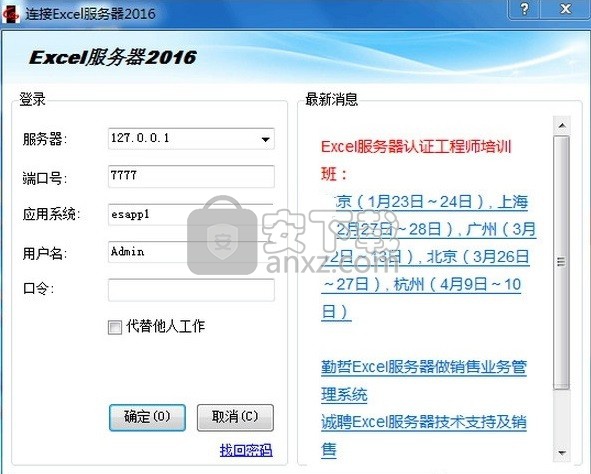
1、新增自动备份功能
2、ESWeb中新增用户自主申请帐号功能(企业版功能)
3、在“管理控制台”中,新增系统选项,控制自动终止死连接、启用短信、用户管理和设置邮件服务
4、表间公式筛选条件中新增系统变量:当前用户登录名、当前任务名
5、模板属性中:报表填报日期、报表最后修改日期
6、Excel服务器客户端和ESWEB上,新增可选使用日期控件输入日期
1、在管理控制台中,新增短信清除功能
2、新增连续导出或打印Excel文件功能
3、在回写表间公式中,新增补充明细方式
4、在“我的工作台”中,新增视图,用于对已完成工作和模板,按年月分类
5、在“我的工作台”中,可自定义显示字段
6、不同的Excel服务器之间可以通过外部数据源引用图片
1、表间公式使得您能够任意引用权限范围内的企(事)业单位内的业务数据,一个Excel模版可以定义多个表间公式。表间公式可以大大提高您的工作效率,减少人为错误,降低您的劳动强度
2、填报、修改权限可控制到Excel的单元格级
3、工作流可以使Excel文件按照管理流程和权限角色进行流动,特别是,在Excel文件传递过程中可以随时使用表间公式,获得所需要的数据,因此,工作流充分和数据处理相结合是Excel服务器2007的一大特点
4、ESWeb系统可以使用户通过互联网进行填报 、修改、应用表间公式、图表、工作流、交叉表、查询数据和引用外部数据源,通过设计Excel服务器模版,就可自动实现Web化的管理信息系统
5、Excel服务器2007(企业版)中,公用数据和信息(例如,组织机构、人员、角色、系统日志、备份与恢复等) 统一管理; 数据类型、数据规范、用户词典、自动编号规则可以根据权限进行分散管理,业务表单、台帐和报表由用户根据权限设计、管理,大大增强了系统的适应性和可用性
1、需要的用户可以点击本网站提供的下载路径下载得到对应的程序安装包
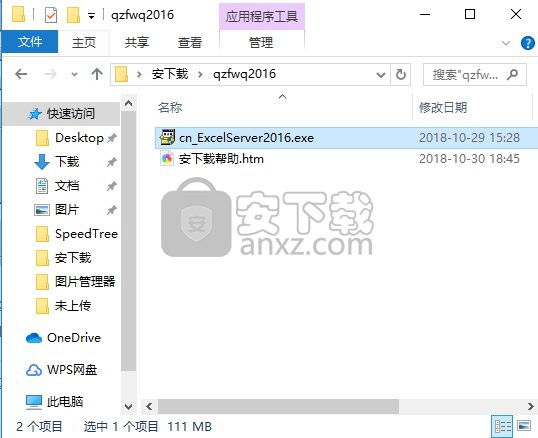
2、需要完全同意上述协议的所有条款,才能继续安装应用程序,如果没有异议,请点击“同意”按钮
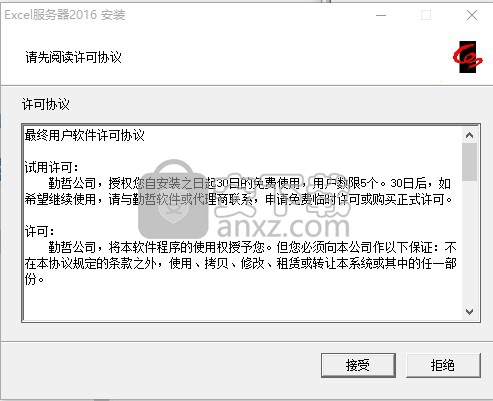
3、用户可以根据自己的需要点击浏览按钮将应用程序的安装路径进行更改

4、弹出以下界面,直接使用鼠标点击下一步按钮即可,此界面为程序组件界面,可以根据自己需要选择

5、弹出以下界面,直接使用鼠标点击下一步按钮即可

6、现在准备安装主程序。点击“安装”按钮开始安装或点击“上一步”按钮重新输入安装信息
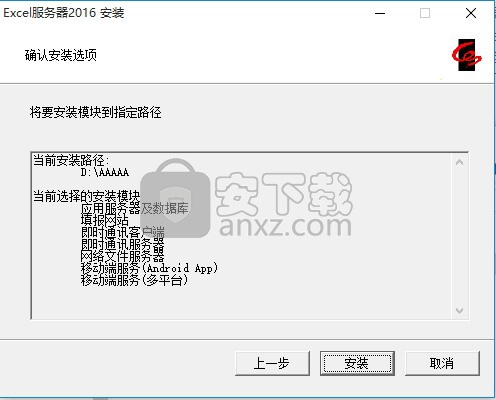
7、等待应用程序安装进度条加载完成即可,需要等待一小会儿
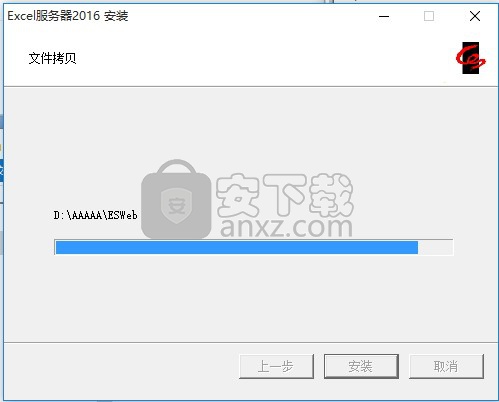
8、根据提示点击安装,弹出程序安装完成界面,点击完成按钮即可

首先,从勤哲软件官网上下载Excel服务器。初学者,建议下载标准版,安装和使用相对简单。此外,还可以再下载两个学习资料:有声视频教程,以及文字教材。
安装上是试用版之后,建议先观看一遍视频教程,并跟着教程实际操作其中的例子。视频教程的内容和文字教材是配套的,文字教材的讲解更加详细。
视频教程看完之后,您就已经掌握了Excel服务器的最常用功能,就可以结合自己企业的实际业务,开始尝试做自己的系统。可以从勤哲软件的网站上,找到客服经理的电话或其它联系方式,在做系统的过程中,有任何问题,可以随时咨询客服经理。
Excel服务器试用版有30天的试用期,带5个并发用户。如果希望延长试用期,或者增加试用的并发用户数,可以和客服经理联系,他们会协助您解决。
同时,勤哲软件会定期在全国各地组织培训班,有条件的用户,可以就近参加培训,和老师面对面讨论。培训的信息随时公布在勤哲软件的网站上。
补充说明
何谓“并发用户数”?
Excel服务器是一个网络应用程序,多人同时使用、共享数据。网络中,其中一台作为服务器,安装服务端和数据库,其它的机器装客户端,数据都集中存储在服务器上的数据库中。并发用户数,指的是能够同时登录到服务器的人数。比如,如果您安装的系统有5个并发用户数,则同一时刻,只能有5个人同时登录到系统,如果第6个人尝试登录,就会收到提示“连接数已满”,需要等待其中一个人退出了,才能登录进去。所以,并发用户数并不是装机数,您在多少台机器上安装客户端都可以,只是同时使用的人数有一定的限制。
操作方法
在服务端计算机上,点击【开始】-【程序】-【Excel服务器】-【系统管理台】,打开系统管理台主窗口,并弹出“管理员登录”窗口。

进入系统管理台的账户固定为“sysAdmin”。如果是第一次登录,sysAdmin没有口令的,直接点【确定】,然后根据系统提示自己设置口令;如果不是第一次登录,则输入正确的口令后点【确定】完成登录。
完成登录后,回到系统管理台主窗口中,左侧树形中的“Excel服务器”根节点被展开,其各子节点对应着系统管理台的各项功能。
补充说明
系统管理台只能在安装了“应用服务器”的服务端计算机上使用,在仅安装了客户端的计算机上,是找不到【系统管理台】这个菜单项的。
常见问题处理
系统管理台登录账户“sysAdmin”的口令忘记了怎么办?
解答:sysAdmin账户的口令做了MD5加密后,存储在数据库中,如果忘记了sysAdmin的口令,可以简单地到数据库中清空口令,然后再次登录重新设置即可。具体做法是,直接通过SQL Server的界面登录到数据库,在ESSystem数据库中找到 ES_SysInfo 这个表,其中只有唯一的一条记录,将其 sysPwd 字段清空即可。SQL Server的操作方法,
登录之后,会进入如下图所示的系统管理台主窗口。
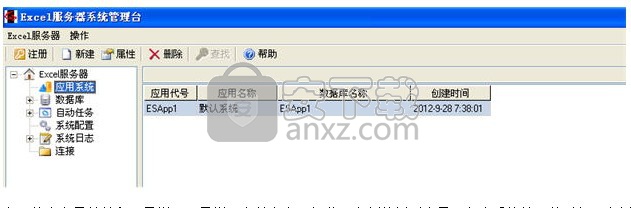
窗口的上方是菜单和工具栏,工具栏下方份左右两部分,左侧的树形中显示各类系统管理的对象,在树形中选中某个节点之后,右侧的列表中列出该节点对应的管理对象中的具体内容。
在树形节点上点击鼠标右键,弹出菜单,其菜单项代表可以针对该类管理对象所进行的操作。同样,在右侧列表中选中一行,点击鼠标右键,也会有弹出菜单,反映可对当前选中行进行的操作。窗口上方的【操作】菜单中的子菜单项,和选中树形节点后弹出的右键菜单的子菜单项是完全相同的。列表右键菜单中的常用操作,会显示在工具栏上,以方便用户的快捷操作。
操作方法
在系统管理台中窗口上,点击菜单【Excel服务器】-【更改口令】,弹出“更改系统管理口令”窗口。

输入当前的口令,重复输入两遍新口令,点击【确定】。
在服务端的安装目录下,有一个文件,名为 server.ini,这个文件在安装时产生,其中记录了访问数据库的必要信息,没有它,系统将无法正常运行。配置文件的内容可通过系统管理台中的“配置系统参数”功能进行查看和修改。
在如下的情况下,需要进行“配置系统参数”的操作。
在安装时所指定的连接数据库的账户、口令或SQL Server端口号被修改。
为了安全起见,需要修改Excel服务器系统服务的默认端口号。
服务器的机器名或ip地址变化。
操作方法
点击【开始】-【程序】-【Excel服务器】-【系统管理台】,调出系统管理台主窗口。登录或不登录均可。
选择菜单【操作】-【配置系统参数】,弹出如下的“配置系统参数”窗口。
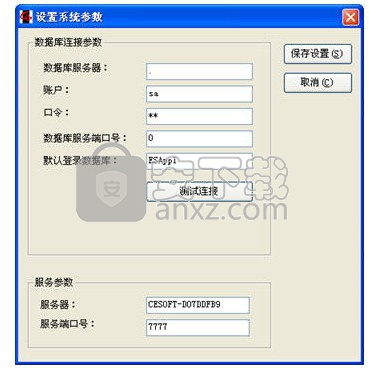
窗口中各项内容的含义如下:
输入项目含义
数据库服务器指Excel服务器的数据库所在的SQL Server数据库服务器。在安装服务端的时候,曾经有一步需要指定数据库的安装位置,那时就指定了数据库服务器。
需要注意的是,虽然大部分情况下,“数据库服务器”的内容显示的是数据库所在机器的机器名,但是实际上,“数据库服务器”指的并不是一台机器,而是SQL Server服务器的名称。因为在同一台计算机上,允许同时安装SQL Server 的几个实例,所以,有可能出现这样的“数据库服务器”的表达,<机器名>\<实例名>,例如“server1\ES”,表示Excel服务器的数据库在 “server1”机器上安装的SQL Server实例“ES”中。如果在“数据库服务器”那里看到一个“.”,表示Excel服务器的数据库在本机的SQL Server默认实例中。
账户用来连接数据库的SQL Server账户名。
口令“账户”的口令。
数据库服务端口号SQL Server服务的端口号。如果数据库服务器就在本机,不需要特别指定端口号,端口号输入0即可,如果数据库服务器不在本机,端口号必须指定。至于端口号是多少,需要询问 SQL Server 管理员,默认是1433。
默认登录数据库Excel服务器支持多应用系统,每个应用系统都是一个独立的数据库。默认登录数据库,其主要影响填报网站ESWeb首页上的公告的显示。因为公告在登录前就显示,用户还来不及指定到底要登录哪个应用系统,系统显示的公告,就是这个默认登录数据库对应的应用系统中的公告。
可以不指定。
服务器要输入本计算机的IP地址。网络硬盘服务和即时通讯服务需要用到这个设置。
要注意的是,这里必须输入本计算机的实际IP地址,即其它的计算机能够实际用来访问本计算机的IP地址,而不能是“127.0.0.1”等代表本机的表达方式。
服务端口号客户端程序将用这个端口与服务通讯。默认是7777,用户可以自设。
输入数据库连接参数之后,点击【测试连接】,可实际测试参数输入得是否正确。
点击【保存设置】,将窗口上设置的参数实际保存到参数配置文件 server.ini中,而后窗口关闭,服务自动重启。
补充说明
server.ini文件可以直接用记事本打开修改。
Excel服务器支持同时运行多个应用系统。一个应用系统,实际上是一个数据库,有自己的一套组织机构、人员、模板定义等等,各个应用系统之间不直接共享数据。比如在一个企业中,有各种不同的职能,我们既可以建一个完整的大系统,其中包括财务、采购、销售、库存、人力资源管理等各个功能,也可以分别建成几个独立的小系统,如财务系统、物流系统等等。
在系统管理台的主界面中,点击左侧树形中的“应用系统”,右侧会列出目前已经存在的所有应用系统。安装时,默认已经建立了一个空白应用系统,名为ESApp1。在安装过程中,如果勾选了“同时安装示例数据库(ESSample)”,则还会建立一个名为ESSample的应用系统,里面带有一些示例数据。
新建应用系统
操作方法
登录到系统管理台,在左侧树形中选中节点“应用系统”,右键菜单选择【新建】,弹出如下的“新建应用”窗口。
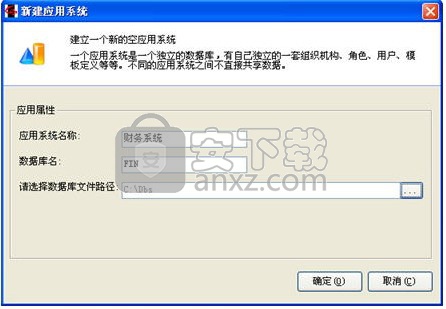
输入应用系统的名称,以及数据库名。
Excel服务安装的时候,数据库和应用服务器可以安装在同一台机器上,也可以安装在不同的机器上。 当数据库和服务安装在同一台机器上的时候,可以直接点击【..】选择本机上的一个目录作为数据库的存放位置;当数据库和服务不在一台机器上的时候,【...】按钮是灰掉的,不能点,需要手工输入数据库所在的机器上的一个实际有效的路径,作为指定的数据库存放位置。
点击【确定】,完成新应用系统的创建。
补充说明
每个应用是一个数据库,如果您熟悉SQL Server 的使用,直接登录到SQL Server的管理界面,会看到应用对应的数据库。
查看应用系统的属性
操作方法
登录到系统管理台。
选中左侧树形中的“应用系统”节点,在右侧列表中,选中要查看的应用系统,点击工具栏按钮【属性】,或者选择右键菜单【属性】,弹出如下的“应用系统属性”窗口。
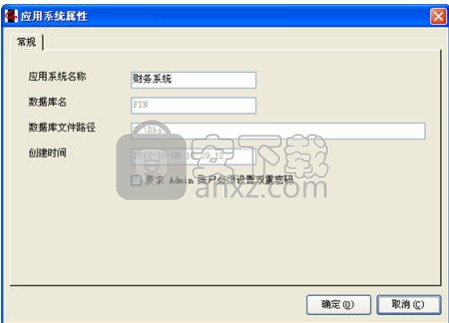
一个应用系统一旦建立,其对应的数据库名及数据库文件路径是不能修改的。在本窗口上,只有两项内容可以修改,一是应用系统的名称,二是“要求Admin账户必须设置双密码”这个复选框。
每个应用系统,都自带一个管理员账户,名为Admin,若勾选“要求Admin账户必须设置双密码”,则意味着该应用系统的管理员账户(Admin账户)必须设置两个密码,分别由两个不同的人保管,这两个人同时在场的情况下,才能以管理员身份登录到应用系统。
点击【确定】,保存对属性的修改。
删除应用系统
操作方法
登录到系统管理台。
在左侧树形中选中“应用系统”节点,在右侧的列表中选中要删除的应用系统,点击工具栏按钮【删除】,或者选择右键菜单【删除】。
系统弹出提示,询问“确实要删除 [xx系统] 吗?”(中括号中是要删除的应用系统的名称),回答[是],选中的应用系统连同其数据库被删除。
补充说明
如果一个应用系统被删除,其中输入的数据就再也找不回来了,所以在删除之前,最好对应用系统做一下备份。
有的时候,一个公司购买了一套软件,多个子公司(或部门)共同来使用,每个子公司(或部门)对应一个独立的帐套。如果这时候能单独对每个帐套设置最高并发用户数,就可以实现多单位共享一套软件来实现业务管理。
也就是说,系统有一个总的并发用户数,如果有多个应用系统的话,用户可设置每个应用系统的最高并发用户数,当登录的时候,如果要登录进的应用系统并发用户数已满,即使总的并发用户数没有超,也不能登录。
设置应用系统的最大并发用户数
操作方法
登录系统管理台。
在左侧的树形节点中点击“应用系统”,右键【设置最大并发数】,弹出“设置应用最大并发数”窗口

窗口中列出了所有已有的应用名称,在“最大并发数”那一栏,输入每个应用的最大允许并发数。0表示不限制。
点击【确定】,完成设置。
勤哲Excel服务器是一个面向最终用户的信息系统设计工具与运行平台,她将电子表格软件MS Excel和大型数据库管理系统集成为一个网络数据业务协同工作环境。在这个平台上,用户可以充分发挥Excel的应用水平,通过设计模板、定义工作流、定义表间公式等简易直观的操作,实现管理意图,轻松、快速构建能够适应变化的ERP、OA、CRM、SCM等管理信息系统
1、外部数据源可以使用户非常方便地将已有的ERP/SCM/CRM/OA等管理信息系统的数据集成进入Excel服务器,实现数据集成。支持Oracle, Sql Server, Sysbase, Informix和Access等外部数据源
2、回写公式可以使系统按条件自动改变已有单据上的信息,完全实现“前单驱动后单,后单核销前单”的功能
3、Excel服务器2007嵌入在MS Excel中,会用Excel,就很容易掌握Excel服务器,培训成本和维护成本大大降低
4、采用MS SQL Server2000作为系统数据库,企业的Excel文件和业务数据具有安全保障
Excel服务器是用来构建信息系统的工具,和传统的信息化途径,如购买现成软件,或请专业软件公司定制开发相比较,“利用Excel服务器自主搭建信息系统,从而实现企业信息化管理”的思路和方法有着鲜明的特点。
用户自主
构建信息系统的主体是企业管理人员和业务人员,不是软件开发人员。构建系统需要的是“业务思维”,不是“编程思维”。
当不懂编程的用户自己就能构建信息系统的时候,信息化就成了一桩日常工作,而不是浩大工程,管理信息系统就会像电话、传真系统一样成为企业经营的必需品,而不是奢侈品或补品。
易学易用
从操作界面上,Excel服务器用Excel、WPS等电子表格软件,或者类似电子表格的网页作为主要的操作界面,用户没有陌生感,很容易上手,学习成本很低;
从构建信息系统的思路上,以企业运营的基本信息载体----单、帐、表作为构建信息系统的起点,先画出表单,而后定义数据参照关系,表单传递流程,直观明了,符合人们的自然思维,容易掌握。
按需定制
每家企业都有自己的个性化的特点,每一个(或每一任)的管理者都有个性化的管理风格,企业成长的每个不同时期也会面临不同的管理重点,所以没有一成不变的管理模式,适合的就是最好的。利用Excel服务器自主构建信息系统,可以从企业实际情况出发,完全根据管理的需要去设计系统,并随着业务的发展,适时调整和改变。
功能完备
Excel服务器作为一个平台产品,提供了一个管理信息系统可能需要具备的各种通用功能,包括组织机构/角色/用户的定义、权限的分配、常规系统管理、工作流、外部数据集成、短信和电子邮件集成、文档管理、即时通讯、网络硬盘、单点登录等外部系统集成接口、CAD软件集成接口等等;支持电子表格客户端和网页两种不同的操作方式;支持多种部署方式;局域网和互联网均可应用。
方便集成
Excel服务器提供了多种和企业内其它已有系统的应用集成方式,例如:访问外部系统的数据、单点登录、和CTI系统(唿叫中心)的集成、开放调用接口使得用户在自己的门户网站中就可以进行处理待办事宜等常规操作、支持对外部系统的 Web Service 的调用,等等。利用这些集成手段,可以使得Excel服务器构建的信息系统和用户已有的其它应用系统成为一个整体,延续用户的使用习惯,保护用户已有的投资。
可持续发展
信息化是一个持续的过程,一个真正成功的信息系统需要能跟得上企业发展的步伐,在未来的岁月里,不断改进和完善。从技术上说,Excel服务器简单易用,快速定制的构建方式使得信息系统能够很好地应对需求的变化----改变容易、调整迅速;从应用模式上说,因为系统的构建由企业自己的人员完成,企业依靠自身力量就能很好地完成系统维护的工作。
1、EXCEL服务器:服务端4600元,每加一个并发用户4600元
2、EXCEL服务器CAD服务器版:服务端5000元,每加一个并发用户5000元
企事业单位,工作中经常使用电子表格,没有信息系统或只有局部工作使用了软件系统,用Excel服务器完整建立企业的信息系统。
企事业单位,已经有了信息系统,但是功能不完整,有一些业务无法覆盖到,用Excel服务器实现信息系统,管理现有系统无法覆盖的业务,并和现有系统集成。
软件公司或咨询公司,给用户定制开发信息系统,用Excel服务器完成系统的构建,提高和用户沟通的质量,免除大量的代码工作,提高效率。
行业专家、自由职业者,用Excel服务器构建信息系统,用以固化和传播自身拥有的行业知识与经验。
教师、学生,用Excel服务器作为高等院校管理信息系统课程的教学和实习工具。
其他所有电子表格软件的用户。
适用于局域网和广域网
支持群集(Cluster)系统,双机热备,充分保证安全性
支持交叉表
支持巨大Excel文件和数据的存取
可定制默认登录打开窗口
支持输入图形、筛选图形
支持改变MS SQL Server的端口号
支持附件功能
支持工作流启动其它工作流
支持工作流状态查询
支持通过条件对报表实例锁定和手工对报表实例加解锁
提供VBA可调用函数
支持客户端自动升级
工作流任务可以通过短信发送到任务执行人
支持模板密码功能
支持模板导入和模板导出功能
用户可赋予多部门和多角色权限
可定制按条件删除数据任务
支持域用户验证
支持模板另存为新模板
支持多角色协同系统设计
支持报表多级分类
新建报表公式
支持MS Office Excel 2007
支持Internet Explorer7
新增“工作交接”功能:“历史数据移交”和“设计权限移交”
在“打开模板”时,新增用报表分类的树形结构组织模板
支持Windows Vista
在安装、卸载过程中,系统默认自动备份数据库,以确保数据安全
受限用户登录客户端,不再出现警告信息
系统临时文件夹中的Excel文件用完即被删除
支持条形码
支持多语言填报
支持用户组授权
勤哲excel服务器2016 v12.0.64更新内容
1、优化旧版功能
2、修改Bug
3、增加新功能有档版本管理、导航图和独立客户端
ManageEngine ADManager Plus(AD域管理软件) 服务器区258.09 MB7.2
详情Serv-U FTP Server 6.4.0.6 简体中文注册版 服务器区4.00 MB
详情WWWFileSharePro 7.0 汉化绿色版 服务器区2.00 MB
详情Serv-U 12.1.0.8 企业金版 服务器区18.00 MB
详情securefx9.0(FTP工具) 服务器区48 MB32位/64位(附安装教程)
详情Serv-U File Server v15.1.6 简体中文 服务器区20.00 MB
详情Xlight FTP Server v3.6.5 简体中文 服务器区1.00 MB
详情idm ultraftp 21(FTP工具) 服务器区94.8 MBv21.00.0.12 (附使用
详情xmanager7(FTP软件) 服务器区161.0 MB附安装教程
详情Serv-U FTP Server v14.0.2.0 中文白金 服务器区19.00 MB
详情Magic Winmail4.1 服务器区22.00 MB
详情Winmail Mail Server 服务器区26.97 MBv4.5
详情Serv-U FTP Server 10.5.0.24 简体中文 服务器区15.00 MB
详情RaidenFTPD(雷电FTPD) 2.4 Build 2570 服务器区0 MB
详情SecureCRT 64位 服务器区32.4 MBv8.5.4
详情nero2014中文 服务器区111.6 MBv15.0.25001 附带安装教程
详情勤哲excel服务器2016 服务器区111.05 MBv12.0.46 完美
详情Server Genius(服务器监控工具) 服务器区154 MBv3.7.11.14
详情Actual Multiple Monitors(多显示器管理工具) 服务器区11.85 MBv8.14.4 免费版
详情定时小应用 2.0 服务器区3.40 MB
详情pulse secure for windows 64位 服务器区27.8 MBv5.2.5 官方中文安装版
详情XP自动安装IIS5.1 便携安装包 服务器区13.00 MB
详情Magic Winmail4.1 服务器区22.00 MB
详情手机架设服务器 Servers Ultimate Pro v6.3.10 汉化版 服务器区7.00 MB
详情Serv-U File Server v15.1.6 简体中文 服务器区20.00 MB
详情SecureCRT 64位 服务器区32.4 MBv8.5.4
详情简易服务器 Http File Server 2.3i Build 297 汉化版 服务器区2.00 MB
详情Serv-U FTP Server 6.4.0.6 简体中文注册版 服务器区4.00 MB
详情Serv-U FTP Server 10.5.0.24 简体中文 服务器区15.00 MB
详情勤哲excel服务器2016 服务器区111.05 MBv12.0.46 完美
详情花生壳动态域名 6.0.5.13990 正式版 服务器区3.00 MB
详情ManageEngine ADManager Plus(AD域管理软件) 服务器区258.09 MB7.2
详情HaneWin NFS Server v1.1.69 汉化注册版 服务器区0.68 MB
详情局域网远程开机、关机、重启软件 绿色版 服务器区2.00 MB
详情XenServer7.0 服务器区614.93 MB附带安装教程
详情局域网网盘系统 v1.0 免费版 服务器区3.00 MB
详情Serv-U FTP Server v14.0.2.0 中文白金 服务器区19.00 MB
详情e-Border Driver(socks5代理工具) 服务器区3.6 MBv3.5.1 汉化版
详情局域网超级工具(NetSuper) V3.0 简体中文绿色版 服务器区0.23 MB
详情Serv-U 12.1.0.8 企业金版 服务器区18.00 MB
详情WinSCP SFTP客户端 服务器区9.31 MBv5.19.5
详情Serv-U FTP Server 6.4.0.6 简体中文注册版 服务器区4.00 MB
详情WebEasyMail 3.6.2.1 企业注册版 服务器区0 MB
详情Serv-U FTP Server 10.5.0.24 简体中文 服务器区15.00 MB
详情nero2014中文 服务器区111.6 MBv15.0.25001 附带安装教程
详情XP自动安装IIS5.1 便携安装包 服务器区13.00 MB
详情RaidenFTPD(雷电FTPD) 2.4 Build 2570 服务器区0 MB
详情花生壳动态域名 6.0.5.13990 正式版 服务器区3.00 MB
详情WWW File Share Pro 5.40 汉化注册版 服务器区2.00 MB
详情MDaemon Server 10.1.1 简体中文版 服务器区110.00 MB
详情